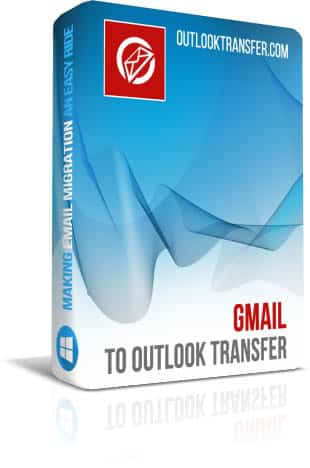Gmail to Outlook Transfer -Kullanıcı Kılavuzu
Aşağıda bir kaç hızlı ve basit adımda geçiş rutin tamamlamanıza yardımcı olacak ayrıntılı kullanım öğretim olduğunu. Program çok açık bir arayüze sahip ve hiçbir özel bilgi gerektirir, Beceri ya da herhangi bir tür eğitim. Hatta en deneyimsiz kullanıcıların bu sorunlarını ve endişeleri en az tüm süreç emin olmak için denetim öğelerinin çıplak en az kullanılan. BenGmail iletilerinizi ve kişilerinizi Outlook'a aktarın bir anda!
, Gmail Hedef Outlook e-posta dönüştürme işlemi iki aşamadan oluşur: veri çekme ve veri dönüştürme. Devam etmeden önce, için sabit sürücünüzde yeterli disk alanı olup olmadığını kontrol edin Download ve açmak Gmail email arşiv (hangi-ebilmek var olmak çok büyük) ve bu Microsoft Outlook 2019, 2016, 2013, 2010 (veya daha önceki bir sürümü) Bilgisayarınızda yüklü.
Gmail Veri çekme
Gerçek e-posta dönüştürme işlemine başlamadan önce, sen lüzum-e verilerinizi ayıklayın ve indirin Gmail bilgisayarınıza hesap. İşleri kolaylaştırmak için, Google adı verilen özel bir araç geliştirdi Google Takeout, Bu, kullanıcıların verilerini çeşitli Google hizmetlerinden sıkıştırılmış bir dosya biçiminde indirmelerine olanak tanır. ZIP dosya. İşte veri almak için yapmanız gerekenler:
Adım 1. Gmail Hesabınızda ve Paket Servisi'nde oturum açın
Lütfen gerekli oturum açmanız gerektiğini unutmayın. Google hesap için Gmail e-postalarını indir aracı kullanarak. Takeout erişmek için, Git https://takeout.google.com/settings/takeout. Verileri dışa aktarabilirsiniz Hizmetleri uzun bir liste göreceksiniz, Ama sadece senin posta ilgilendi. Tıklayın "Tüm seçimleri kaldırTüm hizmetlerin seçimini kaldırmak için listenin üzerindeki ” düğmesine basın..
Adım 2. Posta dışa aktarma seçeneğini etkinleştir
bulmak ve etkinleştirmek için aşağı kaydırın. Mail group and enable the checkbox for the Mail export. Your Gmail messages and attachments to be exported into single MBOX file (mailbox file).
Adım 3. Çıkış seçeneklerini yapılandırın
“Choose file type, Sıklık & destination” page will appear. Burada değiştirilecek bir şey yok, ancak alternatif bir çıktı dosyası formatı seçebilirsiniz (ZIP Varsayılan olarak kullanılan) ve tercih edilen teslimat yöntemi (Download bağlantı e-posta veya kaydedilen elde edilen dosya gönderdi, Google Drive, Dropbox, One Drive or Box account).
Adım 4. Dışa aktarma görevi oluştur
Tıklayın"Create export"veri ayıklama başlatmak için. Unutmayın ki bu çıkartılmakta olan e-postaları sayısına bağlı olarak ve büyüklükleri, diğer faktörler arasında, Bu işlem birkaç saat uzun sürebilir. Bir kez yapılır, paket servisi servis için senin posta kutularının içeriğini kurtaracak bir MBOX dosya için daha fazla alay hazır ve içine sıkıştırılmış bir ZIP kolay indirme için Arşiv.
Adım 5. Postanızı Gmail hesabından indirin
Download bağlantı seçeneğini belirlediyseniz, kısa bir süre sonra oluşturulan bir bağlantı içeren bir e-posta alacaksınız ZIP Arşiv. Yüklenen dosya seçerseniz, Google Drive, hizmet veri çekme işlemi tamamlandıktan sonra orada bulacaksınız. dosyalarınızı indirin. Şimdi, sistemler arasında geçiş yapmaya hazırsınız.
Bir kez sen-si olmak senin e-posta arşiv, download ve sabit diskinizdeki bir klasöre açmak gerekiyor. Verilerinizi kullanarak dönüşüm başlatmak hazırsınız Gmail to Outlook Transfer.
E-posta dönüştürme
Şimdi bu başarıyla çıkarılan ve e-postaları karşıdan, veri dönüştürme devam edebilirsiniz ve Gmail e-postalarını Outlook'a aktarın. E-posta dönüşüm Eğer çalışmaz dikkat edin Outlook Sisteminizde yüklü değil, beri bileşenlerinden bazıları veri kaydetmek için program tarafından kullanılır.
* - Kayıtsız sürüm, sınırlı sayıda mesajı dönüştürürAdım 1. Kaynak Klasörü Seçin
İndirmek Gmail to Outlook Transfer yazılım, kurun ve çalıştırın. Kaynak klasörü tıklatarak seçin "…" (Browse) düğme. Bu standart klasör seçimi iletişim kutusu açılacaktır. İçeren klasör seçin MBOX dosya(s) ihracat yaptığınız Gmail ve'ı tıklatın Tamam düğme.
Adım 2. Kaynak Klasörü Tara
Tıklayın "Scan Folder"düğmesi. Program için arar MBOX depolama dosyası(s) Seçilen klasördeki ve aşağıdaki listede göstermek.
Adım 3. Gmail mesajlarını Outlook PST dosyasına kaydedin
seçmek MBOX dosya ve tıklayın "Save PST"ya da"Import"düğmesi. Program, olası sorunlardan kaçınmak için virüsten koruma yazılımınızı geçici olarak devre dışı bırakmanızı isteyebilir.. ' I tıklatın OK kabul etmek ve ileriye taşımak için. Programın hedef belirtmenize izin verir bir klasör seçimi iletişim kutusu açılacaktır Outlook Verileriniz için klasör. Mevcut olanı seçin (Örnek gelen kutusu için) veya ilgili düğmeyi kullanarak yeni bir tane oluşturun, o zaman tıkırtı OK Gmail mesajlarının dönüşümünü başlatmak için.
E-postalarınızı seçili klasöre kaydedin programı izlemek.
İletileri bağımsız bir iletiye dönüştürmeyi seçerseniz PST dosya, Sadece adım dosya adı belirtmeniz gerekir 3. Gerekli işlemleri geri kalanı temelde aynıdır.
Program Seçenekleri
Ana menüye bir göz atın. İki onun bölümlerin- Options ve Mode -seçenekleri ve dönüştürme işlemi doğrudan etkileyen ayarlar içerir. Seçenekler menüsü aşağıdaki öğelerden oluşur:
- Check that email client is running -Bu seçenek etkinse,, Eğer program denetler Outlook çalışan ve olası veri erişim çakışmaları önlemek için kapatmak için kullanıcıya sorar.
- Remind to disable antivirus -Bu seçenek işaretini kaldırın, program artık tüm anti-virüs araçları veri dönüştürme sırasında devre dışı bırakılmalıdır uyarır, ondan beri onlar sonucu etkiler veya dönüşüm tamamen imkansız hale.
- Use internal format processor -Bu seçeneği etkinleştirmek programının kez standart bir daha iyi sonuçlar üretebilir bir özel posta kutusu veri dosya ayrıştırıcısı talimat (destek hizmeti bağlantı sonra kullanılabilir).
- Prompt to select the Outlook profile -seçebilmesini istiyorsanız bu seçeneği etkinleştirin MS Outlook verilerinizin kaydedileceği profili.
- Target Outlook folder [Prompt to select the Outlook folder; Inbox] -dönüştürülmüş e-postalar için hedef klasörü tanımlar. Her zaman el ile ayarlanabilir veya ayarlanması Inbox otomatik olarak tüm dönüştürülür klasörler ve e-postalar için.
, Mode menü yalnızca iki seçenek içerir ve tam olarak senin eğe-ya doğrudan kaydedileceği belirtmenizi sağlar Outlook (Import to Outlook) veya tek başına bir PST dosya (Save to PST file).
Gmail to Outlook Transfer hızlı bir, Herkes bir online posta arşive dönüştürmek için bir yol arıyoruz için güvenilir ve son derece sezgisel bir araç Microsoft Outlook. Yazılım tüm birincil sürümlerini destekler MS Outlook, dahil olmak üzere 32-bit ve 64-bit sürümleri, ve oturum başına alınan öğe sayısını sınırlayan bir ücretsiz demo sürümü ile birlikte geliyor.
Ayrıca oku:
- Nasıl EML dosyaları Outlook aktarmak için
- Outlook Thunderbird e-postaları aktarmak için nasıl
- Outlook için veri ayıklama kiti kullanmayı